- 系统
- 教程
- 软件
- 安卓
时间:2021-02-05 来源:u小马 访问:次
Win10专业版阻止流氓软件自动下载的方法:最近有好多 Win10专业版系统小伙伴向小编反映自己在下载安装软件的时候,电脑总是会自动下载安装一些无用的流氓软件并且删除还是会重新安装,因此就想问问小编有没有什么合适的解决方法。下面小编就为大家带来详细的解决教程希望能够帮助到大伙儿。
Win10系统阻止流氓软件安装的方法:
1、在电脑屏幕空白处右键点击屏幕,选择“显示设置”即可打开Windows设置,(还有很多种方法可以打开Windows设置,大家安装自己的习惯打开就好。);如图
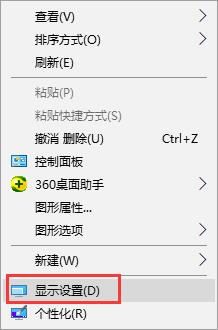
2.选择主页,如图
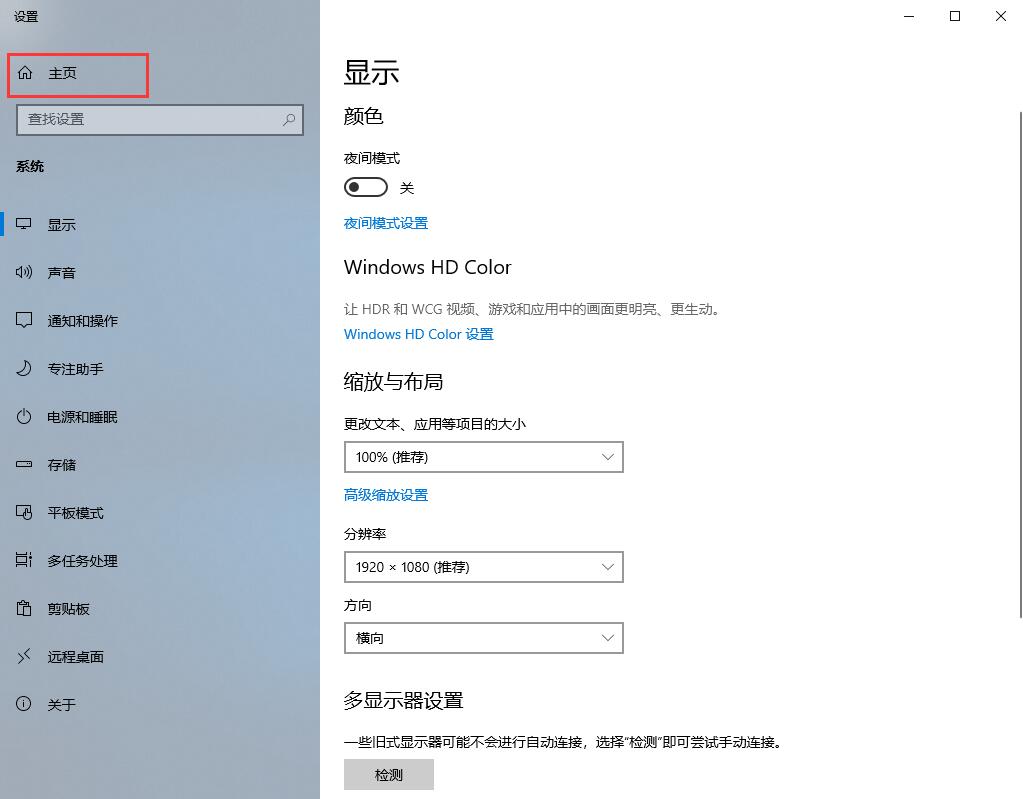
3.点击应用,如图
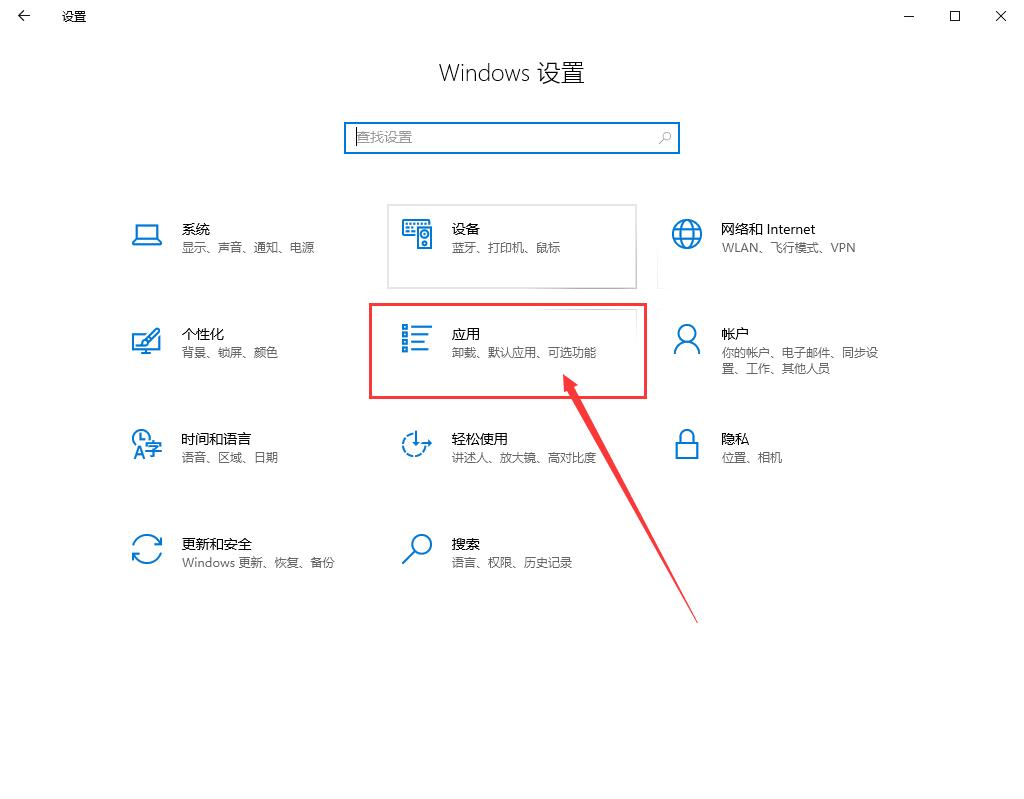
4.点击应用和功能,如图
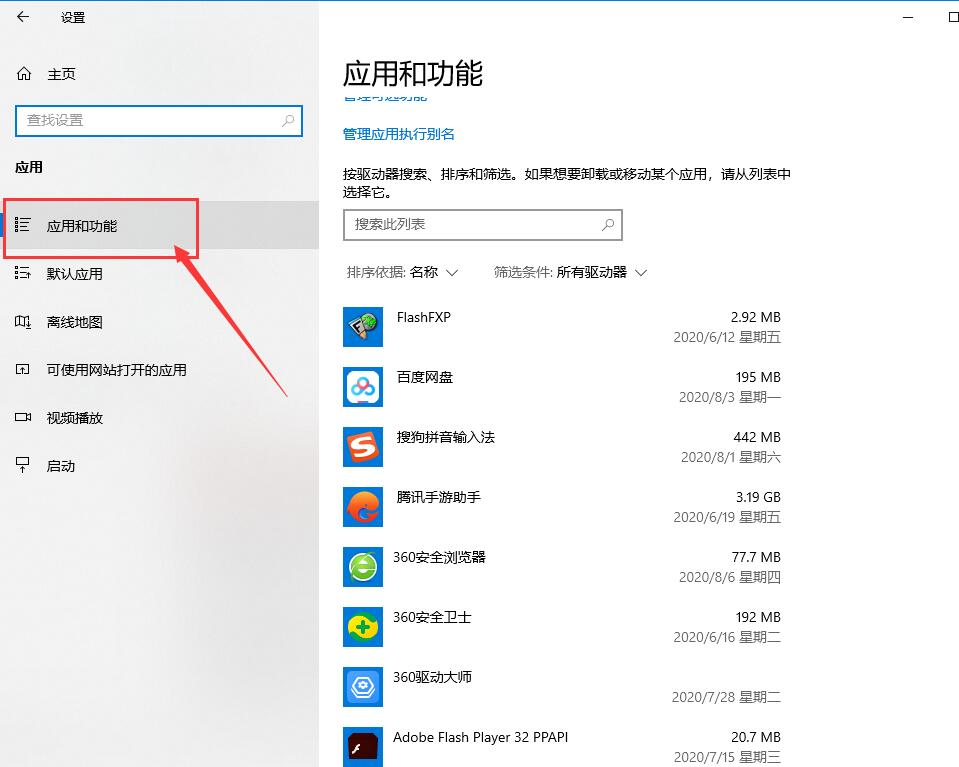
5.选择“安装Microsoft Store之外的应用之前向我发出警告”如图
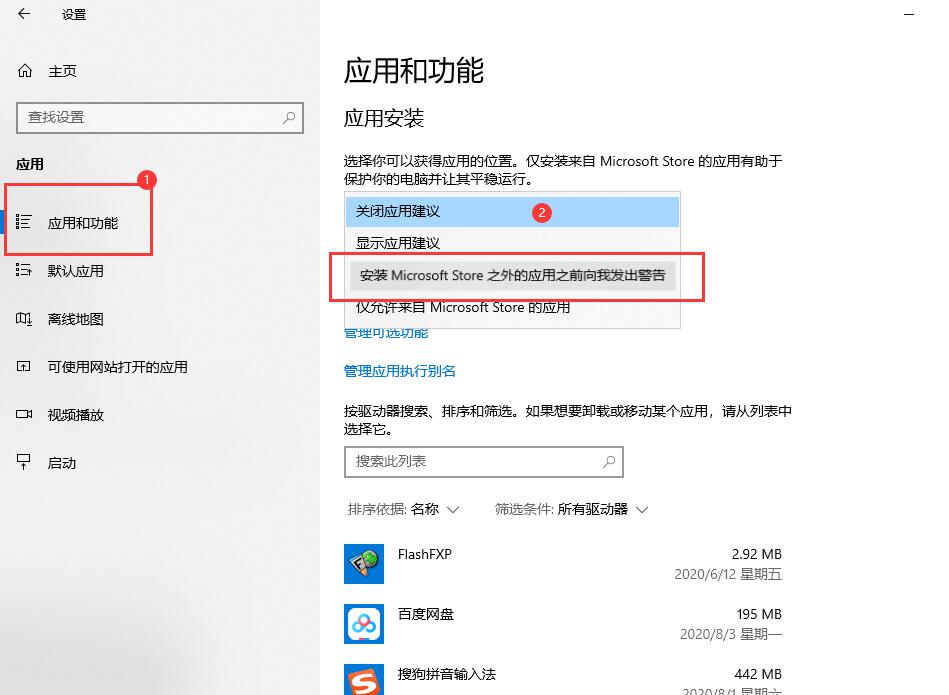
其它方法阻止流氓软件自动安装的技巧
右键点击桌面“开始”——“运行”,打开“运行对话框”。
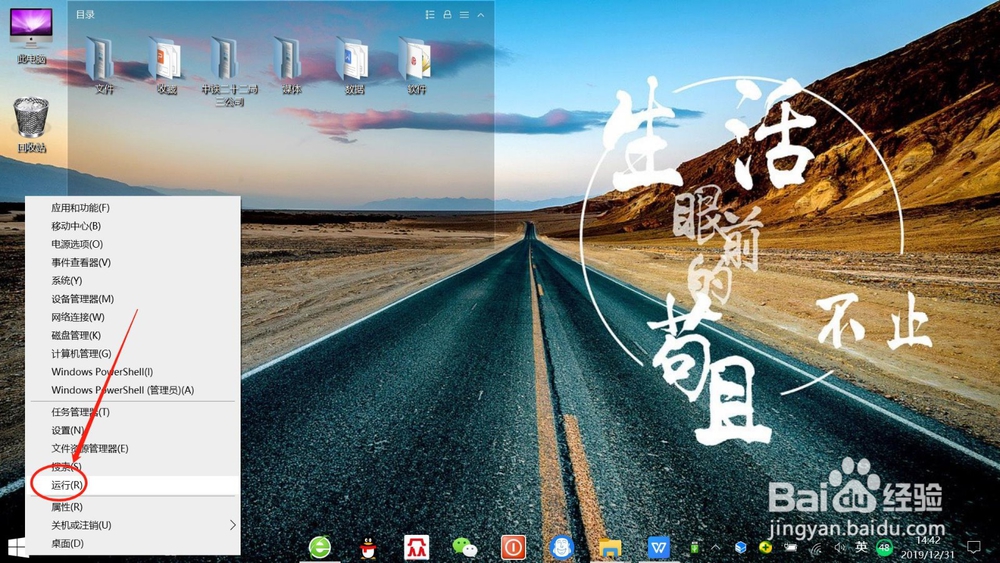
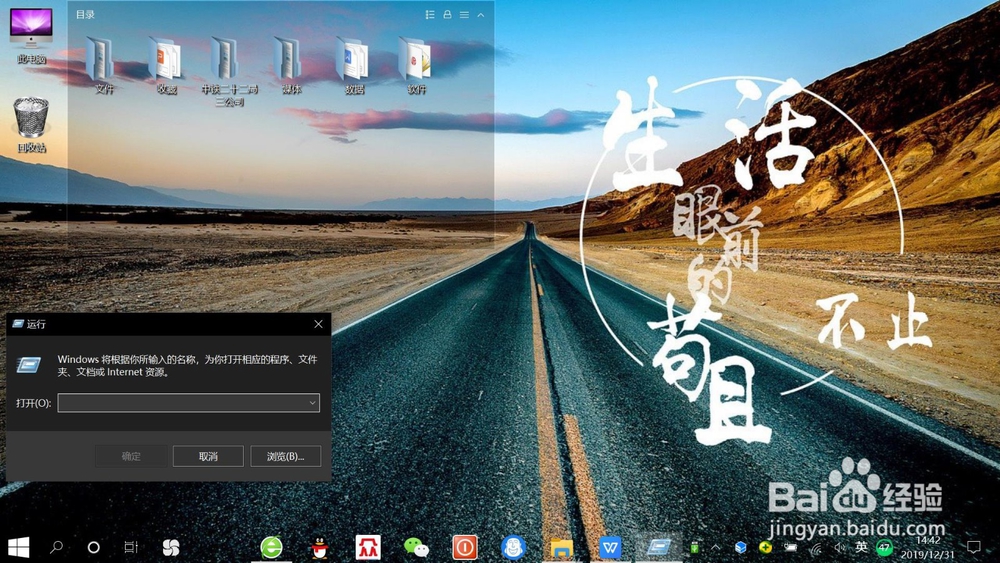
在“运行对话框”中,输入“regedit”,点击“确定”,打开“注册表编辑器”。
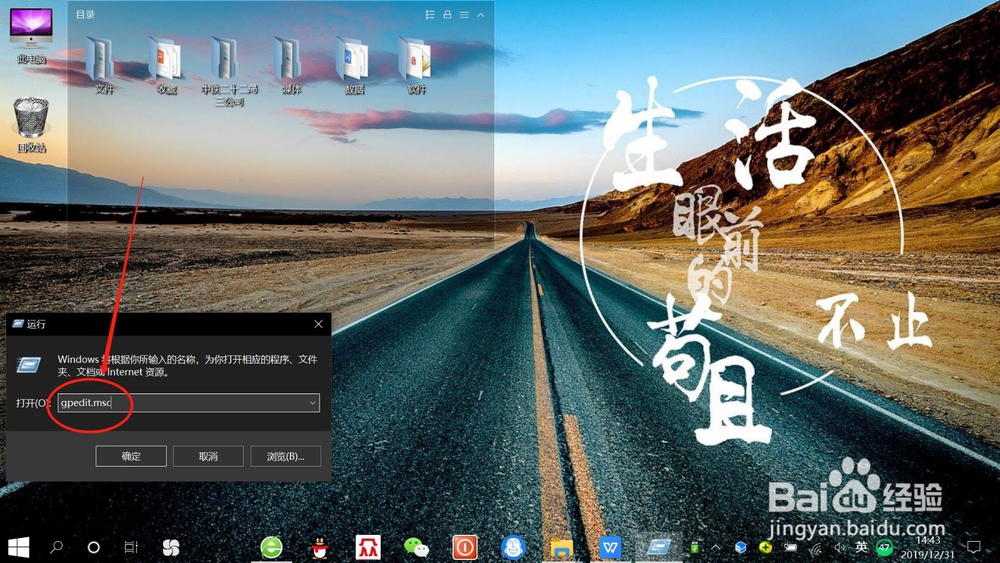
在“注册表编辑器”中,左侧依次展开计算机配置-管理模板-Windows组件,如下图所示。
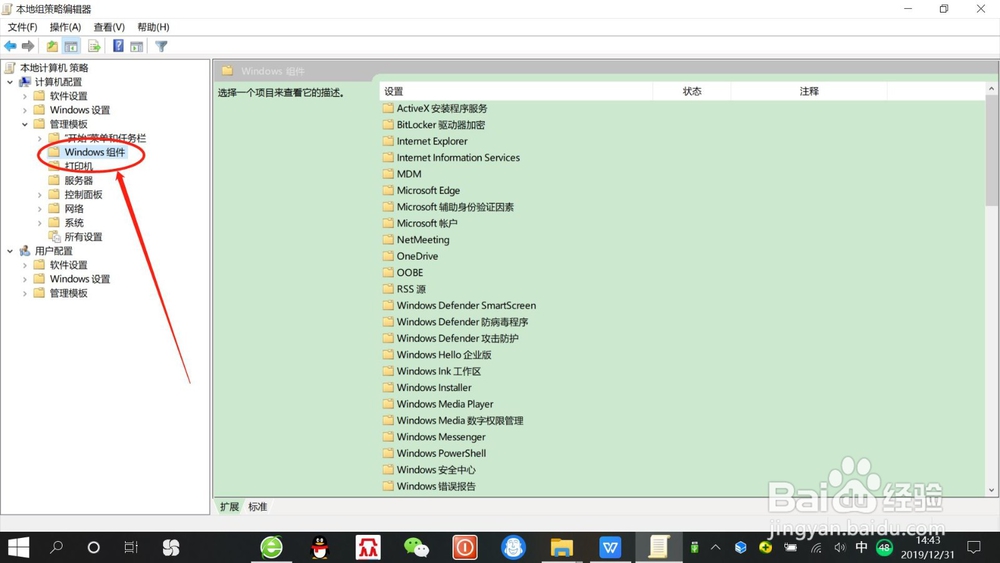
在“注册表编辑器”中,右侧双击“Windows installer”,展开“Windows installer”。
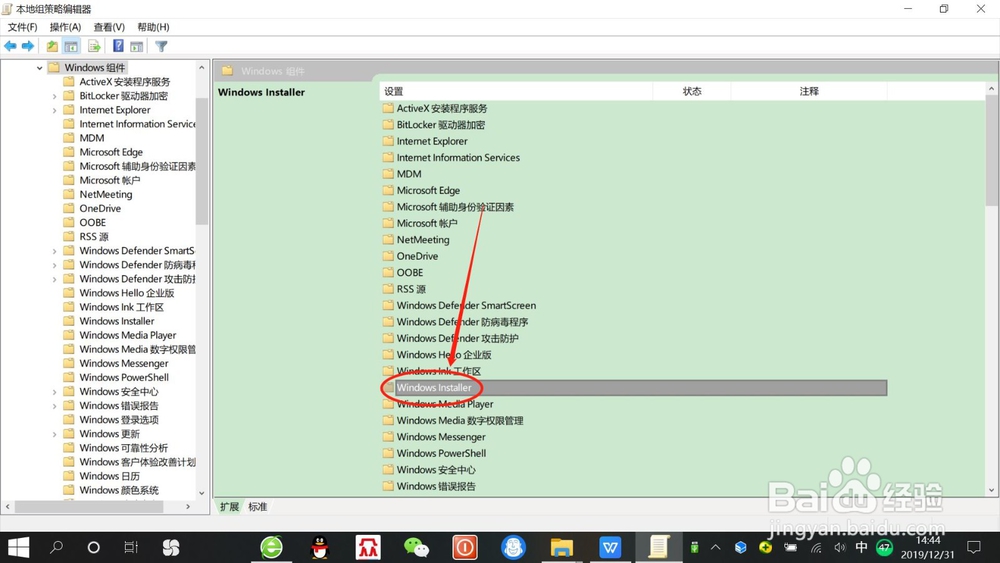
接着,在“Windows installer”左侧展开中,双击“关闭Windows installer”,点击“已启用”——“确定”,如下图所示。
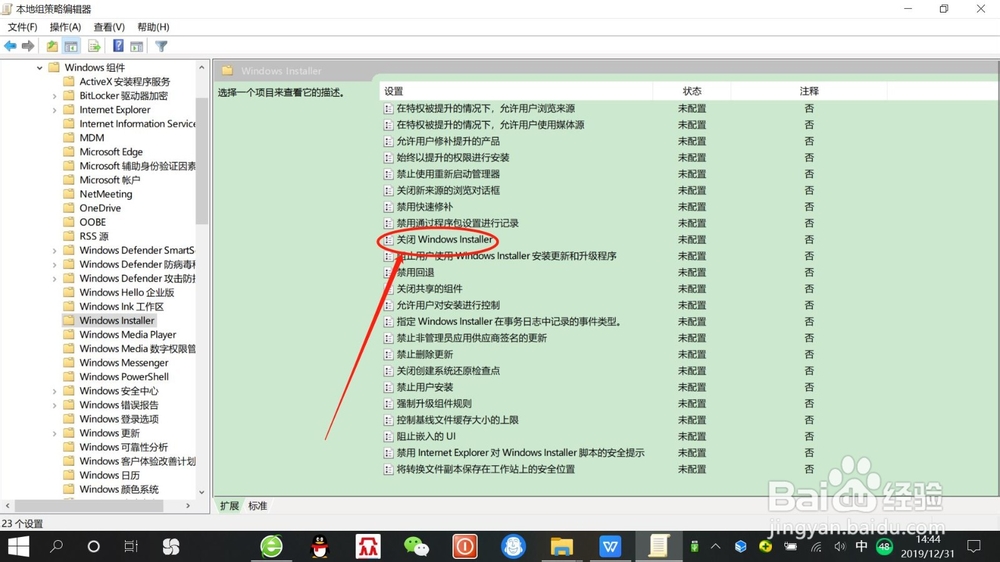
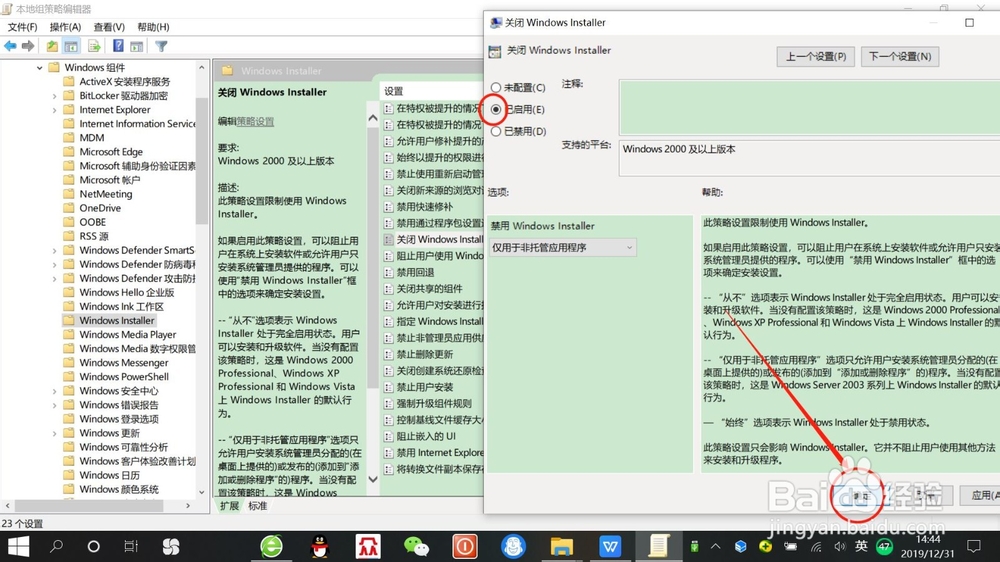
在“Windows installer”左侧展开中,双击“禁止用户安装”,点击“已启用”——“确定”,如下图所示。
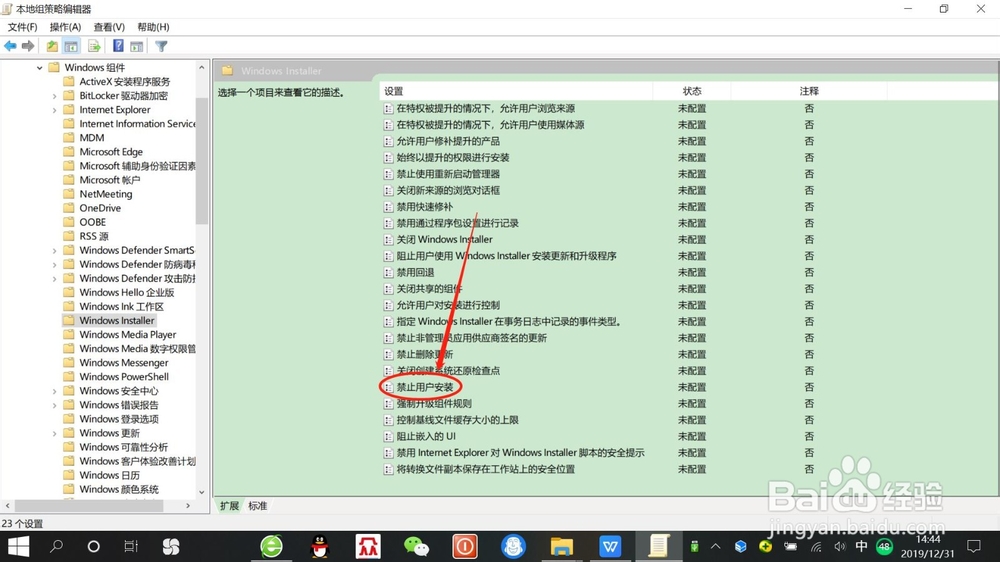
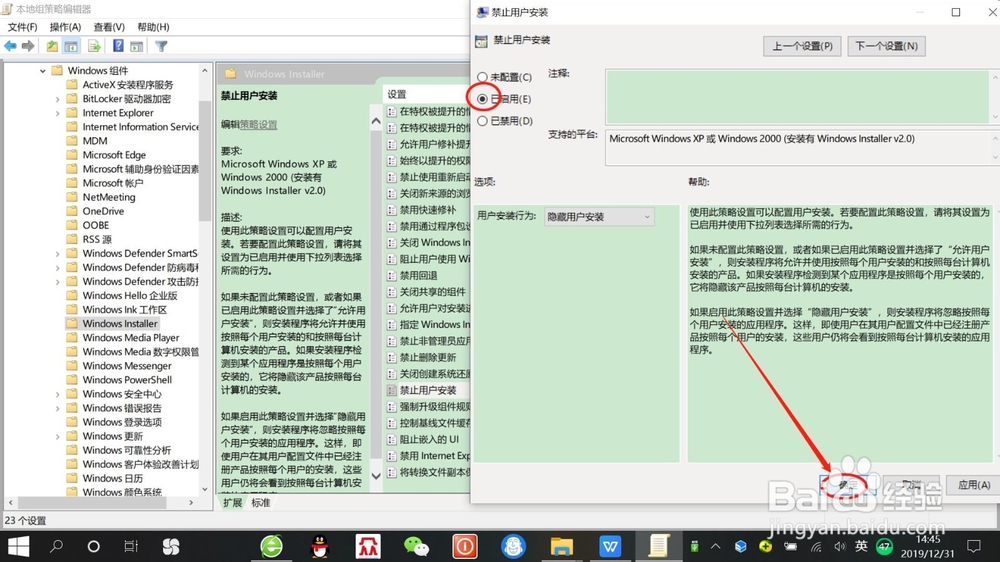
Win10阻止软件自动安装的设置方法分享到这里了,设置完成之后Windows defender就拥有阻止软件静默安装的功能了,不过大家要使用Windows defender才可以,此办法不需要下载安装其他软件,简洁便捷!





